Каковы основные характеристики Arduino Pro Mini. Как правильно подключить и запитать плату. Какие особенности у распиновки Arduino Pro Mini. Как прошить Arduino Pro Mini без программатора. Какие преимущества и недостатки у этой платы.
Основные характеристики Arduino Pro Mini
Arduino Pro Mini — это компактная версия популярной платы Arduino, предназначенная для встраивания в проекты. Основные характеристики платы:
- Микроконтроллер: ATmega328P
- Рабочее напряжение: 3.3В или 5В (в зависимости от версии)
- Тактовая частота: 8 МГц (3.3В версия) или 16 МГц (5В версия)
- 14 цифровых входов/выходов (6 из них поддерживают ШИМ)
- 6 аналоговых входов
- Flash-память: 32 КБ
- SRAM: 2 КБ
- EEPROM: 1 КБ
- Размеры платы: 33 x 18 мм
Главное отличие от обычного Arduino — отсутствие USB-порта и стабилизатора напряжения для экономии места. Это делает Pro Mini идеальным вариантом для компактных проектов.
Схема подключения и питание Arduino Pro Mini

- Через FTDI-адаптер или USB-TTL преобразователь. Подключается к 6-пиновому разъему на плате.
- Напрямую от стабилизированного источника 3.3В или 5В (в зависимости от версии платы) на вывод VCC.
- От нестабилизированного источника 5-12В на вывод RAW.
При подключении через FTDI-адаптер плата получает питание и возможность программирования. Это самый удобный вариант для разработки.
Для автономной работы можно использовать батарейки или аккумуляторы, подключенные к VCC (при напряжении 3.3В/5В) или RAW (при более высоком напряжении).
Особенности распиновки Arduino Pro Mini
Распиновка Arduino Pro Mini имеет некоторые особенности:
- Отсутствует USB-порт, для программирования используется 6-пиновый разъем FTDI.
- Есть два вывода питания — VCC (3.3В/5В) и RAW (7-12В).
- Аналоговые пины A4 и A5 также выполняют функции I2C (SDA и SCL).
- Пины 0 и 1 используются как RX и TX для последовательного интерфейса.
- На пине 13 подключен встроенный светодиод.
Остальные цифровые и аналоговые пины аналогичны обычному Arduino. Необходимо внимательно следить за уровнями напряжений при подключении внешних устройств.

Как прошить Arduino Pro Mini без программатора
Для прошивки Arduino Pro Mini без специального программатора можно использовать обычную плату Arduino UNO или Arduino Nano. Алгоритм действий:
- Соедините платы по схеме:
- GND — GND
- 5V (VCC) — VCC
- 10 — RST
- 11 — 11
- 12 — 12
- 13 — 13
- Загрузите в Arduino UNO/Nano скетч ArduinoISP.
- В Arduino IDE выберите:
- Плата: Arduino Pro or Pro Mini
- Процессор: ATmega328P (3.3V, 8MHz) или (5V, 16MHz)
- Программатор: Arduino as ISP
- Откройте нужный скетч и выберите «Загрузить через программатор».
- При появлении сообщения «Загрузка» нажмите кнопку Reset на Pro Mini.
Таким образом можно прошить Arduino Pro Mini без покупки специального программатора.
Преимущества и недостатки Arduino Pro Mini
Основные преимущества платы Arduino Pro Mini:
- Компактные размеры — идеально для встраиваемых проектов
- Низкое энергопотребление (особенно 3.3В версия)
- Невысокая стоимость
- Совместимость с большинством Arduino-скетчей и библиотек
Недостатки Arduino Pro Mini:
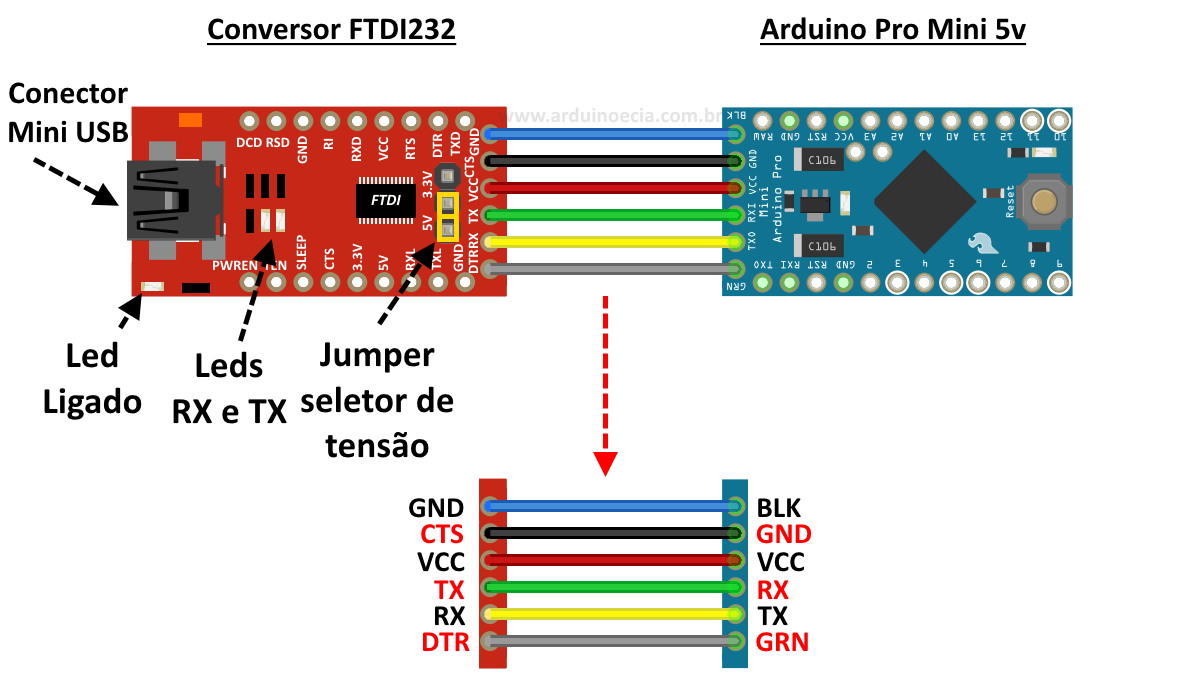
- Отсутствие USB-порта, необходим программатор
- Нет встроенного стабилизатора напряжения
- Меньше выводов по сравнению с обычным Arduino
- Необходимость пайки для подключения периферии
Несмотря на некоторые ограничения, Arduino Pro Mini остается отличным выбором для компактных проектов, где важны размеры платы и энергопотребление.
Применение Arduino Pro Mini в проектах
Благодаря своим компактным размерам и низкому энергопотреблению, Arduino Pro Mini отлично подходит для следующих типов проектов:
- Носимая электроника и «умная» одежда
- Миниатюрные роботы и дроны
- Автономные датчики и логгеры данных
- Умные домашние устройства
- Модели радиоуправляемой техники
При разработке проекта на Arduino Pro Mini следует учитывать некоторые особенности:
- Тщательно продумайте схему питания устройства. Используйте понижающие преобразователи для эффективной работы от батарей.
- Применяйте режимы энергосбережения микроконтроллера для увеличения времени автономной работы.
- Учитывайте отсутствие защиты по питанию и ограниченное количество выводов при проектировании схемы.
- Используйте миниатюрные компоненты и датчики для сохранения компактности устройства.
При грамотном подходе Arduino Pro Mini позволяет создавать эффективные и компактные электронные устройства для различных задач.

Программирование Arduino Pro Mini
Процесс программирования Arduino Pro Mini практически не отличается от программирования обычного Arduino. Основные шаги:
- Установите драйвер FTDI, если используете FTDI-адаптер для подключения платы к компьютеру.
- В Arduino IDE выберите правильную плату и процессор:
- Плата: Arduino Pro or Pro Mini
- Процессор: ATmega328P (3.3V, 8 MHz) или ATmega328P (5V, 16 MHz)
- Выберите правильный порт в меню «Инструменты» -> «Порт».
- Напишите или загрузите нужный скетч.
- Нажмите кнопку «Загрузка» для компиляции и загрузки скетча на плату.
Особенности программирования Arduino Pro Mini:
- Учитывайте ограниченный объем памяти (32 КБ) при разработке сложных программ.
- Используйте библиотеки для энергосбережения, если проект работает от батарей.
- Помните о различиях в тактовой частоте между 3.3В и 5В версиями при работе с таймерами.
В целом, если у вас есть опыт программирования обычного Arduino, вы легко освоите и Pro Mini.
Введение в Arduino Pro Mini
Главная » Arduino » Введение в Arduino Pro Mini
admin
Categories Arduino
Сегодня мы поподробнее поговорим об Arduino Pro Mini. Это отладочная плата, разработанная Arduino.cc и основанная на микроконтроллере Atmega328.
Arduino Pro Mini очень похожа на Arduino UNO по общей функциональности, однако основное отличие заключается в размере и встроенном программаторе. Arduino Pro Mini очень маленькая по размеру плата, в ней нет встроенного программатора и USB-порта.
Arduino Uno поставляется с двумя встроенными регуляторами напряжения (5 В и 3,3 В), а Arduino Pro Mini — с одним регулятором напряжения. Доступны две версии Arduino Pro Mini: первая с напряжением питания 5 В и работает на частоте 16 МГц, а вторая — 3,3 В и работает на частоте 8 МГц.
Платы Arduino в основном используются в автоматизации, робототехнике, в создании встраиваемых систем и других различных электронных проектах. Эти платы были разработаны с целью обеспечить простое сочетание аппаратного и программного обеспечения, позволяющее получить быстрый доступ к программированию людям не имеющим какого-либо технического образования.
Основные характеристики Arduino Pro Mini
- Микроконтроллер: ATmega328
- Рабочая частота (кварцевый генератор): 16 МГц / 8 МГц
- Цифровые контакты ввода/вывода: 14
- Аналоговые выводы: 8
- Контакты PWM (широтно-импульсная модуляция): 6
- Встроенный программатор: нет
- Порт USB: нет
- Флэш-память: 32 кБ
- SRAM: 2 кБ
- EEPROM: 1 кБ
- Загрузчик: 0,5 кБ во флэш-памяти.
Введение в Arduino Pro Mini
- Arduino Pro Mini — это компактная, малогабаритная плата разработки оснащенная микроконтроллером Atmega328, встроенным в плату.

- Плата имеет 14 контактов цифрового ввода/вывода , 6 из которых можно использовать в качестве выводов ШИМ .
- Также у Arduino Pro Mini имеются 8 аналоговых выводов
- Arduino Pro Mini значительно меньше Arduino Uno. Размеры платы Arduino Pro Mini — 18 мм х 33мм.
- В зависимости от рабочего напряжения Arduino Pro Mini бывает двух типов:
- Рабочее напряжение: 5,0 В, кварцевый генератор: 16 МГц, регулятор напряжения: KB33.
- Рабочее напряжение: 3,3 В, кварцевый генератор: 8 МГц, регулятор напряжения: KB50.
- Чтобы добиться минимального размера платы пришлось пожертвовать USB-портом и встроенным программатором.
- Для написания и загрузки программного кода (скетча) используется официальное программное обеспечение Arduino под названием Arduino IDE (Integrated Drive Electronics — интегрированная среда разработки).
- Arduino Pro Mini также имеет кнопку сброса и встроенный небольшой светодиод, который подключен к контакту номер 13.

Распределение памяти Arduino Pro Mini
Arduino Pro Mini имеет 3 типа встроенной памяти:
- FLASH объемом 32 КБ, из которых 0,5 КБ используется для кода загрузчика.
- SRAM размером 2 КБ.
- EEPROM размером 1КБ.
- FLASH — это энергонезависимая память, которая используется для хранения программного кода. Поскольку это энергонезависимая память, программный код в ней сохраняется, даже если отключено питание.
- SRAM (статическая оперативная память), еще ее называют RAM, является энергозависимой памятью и используется для хранения временных данных, то есть переменных. Данные теряются, если мы отключим питание.
- EEPROM — это полу-энергозависимая память, поэтому ее можно стереть с помощью программирования.
Теперь давайте подробно рассмотрим распиновку Arduino Pro Mini:
Ниже представлена подробная схема распиновки Arduino Pro Mini:
Выводы питания Arduino Pro Mini
- Vcc: плата Arduino Pro Mini имеет 2 контакта плюса питания.
 На этих выводах находиться напряжение 5 В или 3,3 В в зависимости от версии платы.
На этих выводах находиться напряжение 5 В или 3,3 В в зависимости от версии платы. - GND: также плате есть 3 контакта GND (земля).
- RAW: Этот вывод используется для подачи на плату внешнего стабилизированного напряжения. К этому выводу можно подключить внешний блок питания с напряжением от 5В до 12 В.
- Reset: плата Pro Mini имеет 2 контакта сброса, которые пригодятся, если плата зависнет в процессе исполнения программы. Подача на этот контакт лог. 0 (соединить с GND) приведет к сбросу платы.
На рисунке ниже отмечены данные выводы Arduino Pro Mini:
Инвертор 12 В/ 220 В
Инвертор с чистой синусоидой, может обеспечивать питание переменно…
Подробнее
Выводы для программирования (подключение программатора FTDI)
К этим контактам подключается шестиконтактный FTDI программатор, который используется для загрузки программного кода в плату Pro Mini.
Контакты ввода-вывода Arduino Pro Mini
- Цифровые контакты: Arduino Pro Mini имеет в общей сложности 14 цифровых входов / выходов, обозначенных от 0 до 13, причем контакт 0 — это RX1, а контакт 1 — это TX0.
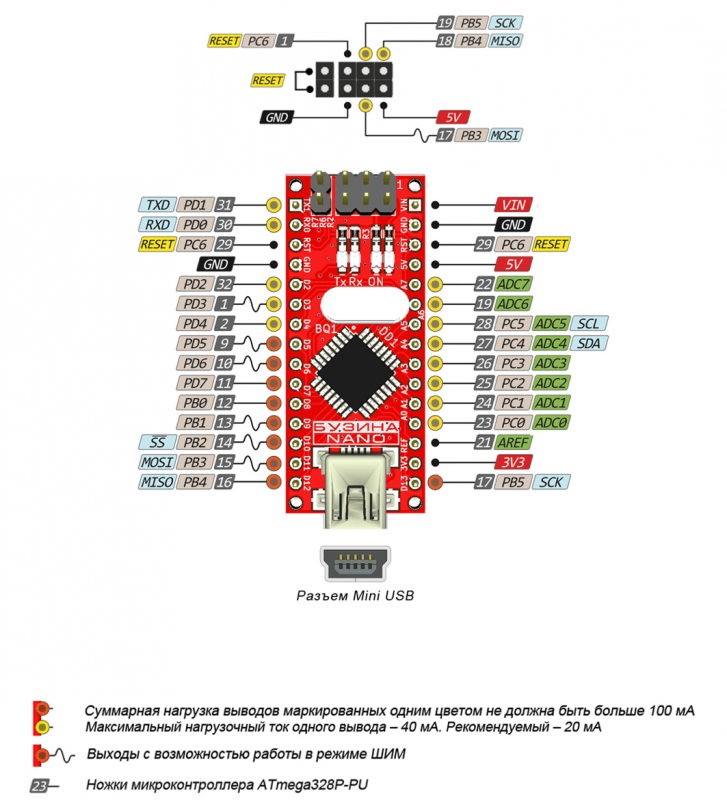
- Аналоговые контакты : Плата имеет 8 аналоговых выводов, обозначенных от A0 до A7. Эти контакты используются для считывания аналоговых сигналов и имеют общее разрешение 10 бит.
На рисунке ниже цифровые контакты обведены розовым цветом, а аналоговые — желтым:
Контакты Arduino Pro Mini для периферии
Arduino Pro Mini поддерживает 3 протокола связи для обмена данными с другими периферийными устройствами, например датчиками. Это следующие протоколы:
- UART протокол.
- I2C протокол.
- SPI протокол.
- Контакты UART: два контакта TXD и RXD используются для последовательной связи. Вывод TXD для передачи последовательных данных, в то время как RXD используется для приема данных. Скетч также загружается по UART.
- Контакты I2C: два контакта (A4 и A5) используются для осуществления связи по I2C. Вывод A4 известен как линия последовательной передачи данных (SDA), которая содержит данные, а A5 устанавливает линию последовательной синхронизации (SCL), которая обеспечивает синхронизацию данных.

- Контакты SPI: четыре контакта 10 (SS), 11 (MOSI), 12 (MISO) и 13 (SCK) используются для связи по протоколу SPI.
Другие выводы
- ШИМ. На плате имеется 6 цифровых контактов, обозначенных как 3, 5, 6, 9, 10 и 11, на которых находится ШИМ (широтно-импульсная модуляция).
- Внешние прерывания. Доступны два внешних прерывания: T0 (на выводе 4) и T1 (на выводе 5). Эти выводы также известны как аппаратное прерывание.
Arduino Pro Mini в сравнении с другими платами Arduino
- Большинство плат Arduino поставляются с портом USB, который используется для загрузки скетча с компьютера на плату. Однако в случае с Arduino Pro Mini для обеспечения компактности вся схема USB удалена. Вы можете запрограммировать плату Arduino Pro Mini с помощью USB-UART преобразователя. USB-UART модуль на основе FT232RL очень удобен и предпочтителен для программирования данной платы. Для подключения такого модуля предназначен шестиконтактный FTDI разъем.

- Если у вас есть плата Arduino Uno, то вам не нужно покупать USB-UART преобразователь, так как вы можете запрограммировать Pro Mini с помощью платы Uno. Убедитесь, что версия Pro Mini, с которой вы работаете, имеет напряжение питания 5 В, поскольку такая плата работает на частоте 16 МГц, такой же как и Arduino Uno.
- Форм-фактор — еще одно важное отличие, которое делает это устройство уникальным. Pro Mini имеет очень маленький и компактный размер, что делает это устройство подходящим для большинства приложений. Но небольшой размер имеет одно ограничение, то есть плата не совместима с Arduino Shield.
Тестер транзисторов / ESR-метр / генератор
Многофункциональный прибор для проверки транзисторов, диодов, тиристоров…
Подробнее
Categories Arduino Tags arduino, Pro Mini
Отправить сообщение об ошибке.
Питание ардуино mini. Самостоятельная перепрошивка Arduino Pro Mini. Питание Arduino Pro Mini
Инструкция
Сначала пара слов о самом программаторе. Купить такой можно за 2 доллара в любом китайском интернет-магазине.
Купить такой можно за 2 доллара в любом китайском интернет-магазине.
Разъём типа USB-A используется, понятно, для подключения программатора к компьютеру.
ISP-соединитель нужен для подключения к программируемой плате.
Джампер JP1 контролирует напряжение на VCC выводе ISP-коннектора. Оно может быть 3,3 В или 5 В. Если целевое программируемое устройство имеет собственный источник питания, нужно убрать перемычку.
Джампер JP2 используется для перепрошивки самого программатора; в данной статье не рассматривается.
Перемычка JP3 нужна, если тактовая частота целевого устройства ниже 1,5 МГц.
Два светодиода показывают: G — питание подаётся на программатор, R — программатор соединён с целевым устройством.
Подключим программатор к USB-порту компьютера. Скорее всего, через какое-то небольшое время операционная система сообщит, что ей не удалось найти драйвер для данного устройства.
В этом случае скачаем драйвер для программатора с официального сайта http://www. fischl.de/usbasp/. Распакуем архив и установим драйвер стандартным способом. В диспетчере устройств должен появиться программатор USBasp. Теперь программатор готов к работе. Отключаем его от компьютера.
fischl.de/usbasp/. Распакуем архив и установим драйвер стандартным способом. В диспетчере устройств должен появиться программатор USBasp. Теперь программатор готов к работе. Отключаем его от компьютера.
Воспользуемся макетной платой и соединительными проводами — это будет быстро и надёжно. Соединяем разъём программатора с выводами на Arduino Pro Mini согласно приведённой выше схеме.
Открываем среду разработки Arduino IDE. Выбираем нужную плату через меню: Инструменты -> Плата -> Arduino Pro or Pro Mini (Tools -> Board -> Arduino Pro or Pro Mini).
Нужно также выбрать тип микроконтроллера, который задаётся через меню Инструменты -> Процессор. У меня это ATmega 168 (5V, 16 MHz). Данные параметры обычно написаны на корпусе микроконтроллера.
Выберем тип программатора: Инструменты -> Программатор -> USBasp (или Tools -> Programmer -> USBasp).
Откроем скетч, который хотим загрузить в память микроконтроллера. Для примера пусть это будет мигание светодиодом: Файл -> Образцы -> 01. Basics -> Blink.
Для примера пусть это будет мигание светодиодом: Файл -> Образцы -> 01. Basics -> Blink.
Подключаем программатор с подключённым к нему Arduino Pro Mini к компьютеру.
Теперь, для того чтобы загрузить скетч в Ардуино с помощью программатора, можно поступить несколькими способами.
1) Через меню Файл -> Загрузить через программатор;
2) используя сочетание клавиш Ctrl + Shift + U;
3) зажав клавишу Shift, нажать на кнопку со стрелкой вправо, которая обычно используется для загрузки скетча в память Ардуино стандартным способом.
Всё, программа «залита» в память микроконтроллера.
Arduino Pro Mini — это функционально гибкое, миниатюрное и недорогое устройство, ориентированное, прежде всего, на продвинутых пользователей. В нем содержится минимум компонентов (нет встроенного USB и штыревых разъемов), что позволило максимально снизить стоимость устройства. Благодаря этому, плата может встраиваться в различные проекты и устройства. Обратите внимание, что существует две версии Arduino Pro: одна работает от 5В (как большинство плат Ардуино), другая — от 3. 3В. Перед началом работы, перепроверьте, чтобы источник питания и подключаемые к плате устройства соответствовали рабочему напряжению вашего Ардуино.
3В. Перед началом работы, перепроверьте, чтобы источник питания и подключаемые к плате устройства соответствовали рабочему напряжению вашего Ардуино.
Прошивка программ
В устройстве не предусмотрена схема для взаимодействия с USB, поэтому для прошивки программ необходим USB-TTL преобразователь. Для 5В-версии Arduino Pro Mini подойдет кабель FTDI TTL-232R USB — TTL Level Serial Converter , а для 3.3В-версии — кабель FTDI TTL-232R-3V3 USB — TTL Level Serial Converter или переходник FTDI . Самый быстрый способ подсоединить эти устройства к Ардуино — это подключить 6-контактный штыревой разъем одним концом к кабелю FTDI (или отладочной плате), а другой конец вставить в контактные отверстия Arduino Mini, предусмотренные для впаивания 6-пинового разъема для программирования. Если же вы планируете часто прошивать свой Arduino, то удобнее будет впаять в эти отверстия штыревой разъем.
Для корректной работы FTDI-кабеля под Windows, необходимо изменить в системе одну настройку, отвечающую за автоматический сброс Ардуино.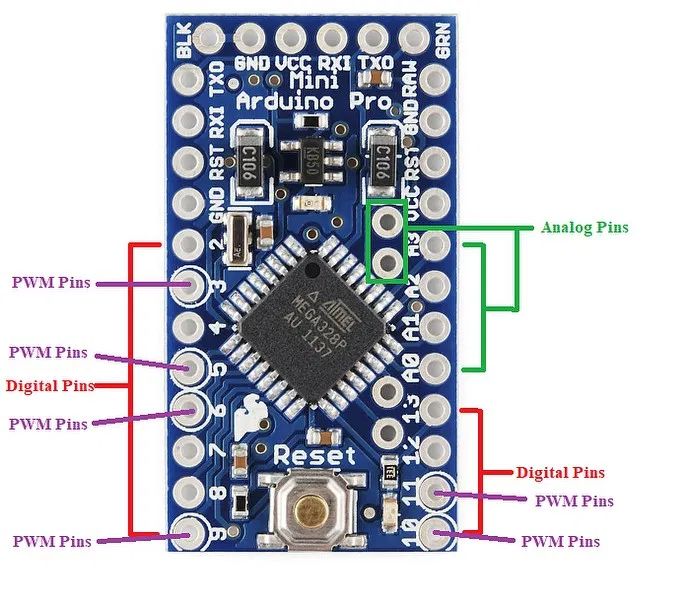 Для этого подключите устройство к компьютеру, откройте Диспетчер устройств (Панель управления > Система > Оборудование), отыщите строку USB Serial Port в списке портов Ports. Щелкните по ней правой кнопкой и откройте свойства, затем перейдите на вкладку Port Settings (Настройки порта) и нажмите кнопку Advanced (Дополнительно). В появившемся окне установите галочку Set RTS on Close в разделе Miscellaneous Options.
Для этого подключите устройство к компьютеру, откройте Диспетчер устройств (Панель управления > Система > Оборудование), отыщите строку USB Serial Port в списке портов Ports. Щелкните по ней правой кнопкой и откройте свойства, затем перейдите на вкладку Port Settings (Настройки порта) и нажмите кнопку Advanced (Дополнительно). В появившемся окне установите галочку Set RTS on Close в разделе Miscellaneous Options.
Для прошивки 3.3В-версий Arduino Pro, из меню Tools > Board необходимо выбрать пункт Arduino Pro or Pro Mini (3.3V, 8 MHz) w/ATmega328 или Arduino Pro or Pro Mini (3.3V, 8 MHz) w/ ATmega168 (в зависимости от модели микроконтроллера, используемого в вашем Ардуино). Для прошивки 5В-версий Arduino Pro необходимо выбрать Arduino Duemilanove or Nano w/ ATmega328 или Arduino Diecimila, Duemilanove, or Nano w/ATmega168 .
Питание
Устройство можно запитать от USB (через 6-контактный разъем для программирования), от стабилизированного напряжения 5В или 3. 3В (в зависимости от модели Ардуино), подключенного к выводу VCC, либо от источника нестабилизированного напряжения, подключенного к выводу RAW.
3В (в зависимости от модели Ардуино), подключенного к выводу VCC, либо от источника нестабилизированного напряжения, подключенного к выводу RAW.
Разъемы
К контактным площадкам Arduino Pro Mini можно припаять любой разъем с расстоянием между контактами в 2.54 мм. Чтобы задействовать все выводы Ардуино, потребуется 6-контактный разъем и два 8-контактных разъема. К контактным отверстиям можно также подпаивать предварительно зачищенные провода. Обратите внимание, что расположение разъемов на плате выбрано таким, чтобы она была совместима с платами расширениями Arduino.
Не так давно столкнулся с необходимостью использования Arduino Pro Mini в своем проекте и сразу же встал вопрос как заливать в нее скетч. Конечно продаются различные переходники UART при помощи которых этот вопрос снимается быстро, но в тот момент такого переходника не оказалось под рукой.
То есть следующим образом:
Nano -> Pro Mini
- +5v -> Vcc
- GND -> GND
- D10 -> RST
- D11 -> D11
- D12 -> D12
- D13 -> D13
У меня получилось примерно так:
После того как все собрано и проверено можно подключить Nano к компьютеру, поморгав 7 раз обе платы готовы к работе.
Далее для прошивки нам необходимо убедиться, что при выставлении прошиваемой платы и программатора у нас используются одинаковые скорости порта, взяв за стандарт скорость из скетча. Для типа платы нужно найти файл boards.txt его путь относительно установленной программы IDE такой: Arduino/hardware/arduino/boards.txt . В нем нам нужно найти раздел параметров для платы Pro Mini выглядит она примерно так:
Pro5v328.name=Arduino Pro or Pro Mini (5V, 16 MHz) w/ ATmega328
У меня прошиваемая мини на 5 вольт с микроконтроллером ATmega328, если же у вас иная версия плата то вам нужно найти соответствующий вашей платы раздел.
Здесь необходимо убедиться что скорость выставлена верная:
Pro5v328.upload.speed=19200
Затем зайдем в файл programmers.txt, его путь Arduino/hardware/arduino/programmers.txt и убедимся в верности параметров:
Arduinoisp.name=Arduino as ISP
arduinoisp.communication=serial
arduinoisp.protocol=stk500v1
arduinoisp.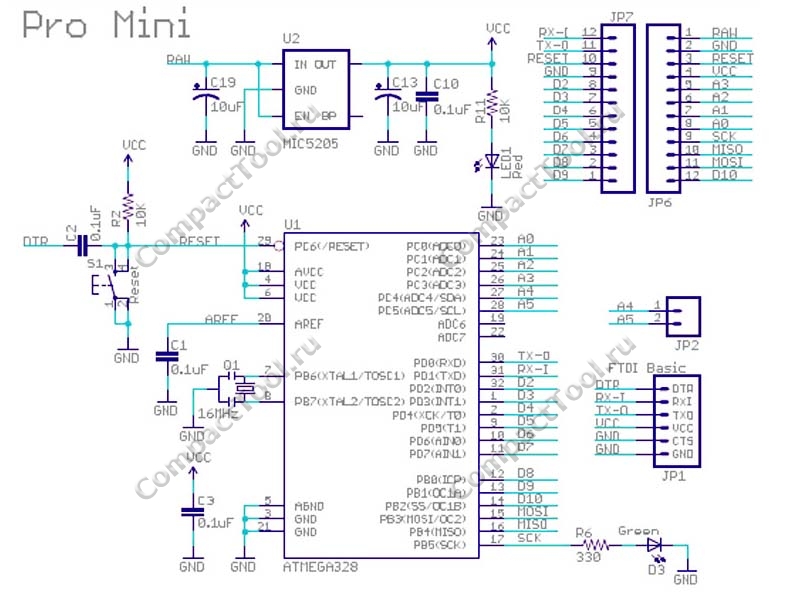 speed=19200
speed=19200
После того как убедились, что все параметры верны можно запускать IDE, если она была запущена то перезапустить. Это необходимо для того чтобы вступили силу новые параметры.
После запуска IDE нам нужно выставить в меню «Инструменты» нашу прошиваемую плату и тип программатора «Arduino as ISP»:
Теперь у нас все готово для прошивки. Выбираем нужный скетч, для пробы можно выбрать любой из примеров. А теперь особое внимание уделю как прошивать, обычная кнопка для прошивки нам не подойдет так как она предназначена для прошивки стандартным программатором т.е. в Arduino Nano и при ее нажатии мы просто прошьем Nano, что нам обсолютно не нужно.
Верный путь прошить Pro Mini лежит в меню «Файл» и называется он «Загрузить с помощью программатора», у меня стоит версия IDE 1.5.6-r2 там этот пункт называется «Вгрузить через программатор», по всей видимости трудности перевода в этом релизе, в версии 1.0.5-r2 все в порядке.
С первого раза может не получиться прошить, да и в дальнейшем возможно будет вылетать ошибка такого вида:
Однако не стоит беспокоится, если все собрано верно и спаяно надежно то, достаточно нажать «Reset» на Pro Mini, подождать пару секунд и плата успешно прошъется.
Благодарю за внимание на этом все, пока.
После приобретения платы Ардуино Про Мини некоторые пользователи сталкиваются с проблемой прошивки, так как, чтобы прошить эту плату , необходимо купить ещё специальный программатор. В связи с этим, вы заинтересуетесь, как можно прошить плату без программатора? К счастью, сделать это достаточно просто. В этой статье подробно рассмотрим, как прошить или перепрошить Arduino Pro Mini. Давайте разбираться. Поехали!
Для перепрошивки вам понадобится Ардуино Uno. Первым делом нужно соединить GND с землёй, UCC — с плюсом, RXI и NX0 с такими же входами на Uno, а GRN — с reset. Лучше всего будет подать трёхвольтное напряжение. При подаче питания на плате загорится красный индикатор. Не забудьте предварительно достать из Uno контроллер ATMEGA.
Теперь необходимо подключить плату к компьютеру. Затем запустите на своём ПК Sketch. Находясь в главном окне утилиты, откройте меню «Файл» и нажмите на пункт «Примеры», далее наведите курсор на раздел «Basics» и в появившемся списке нажмите «Blink». После этого перейдите к верхней панели и откройте меню «Сервис». Выберите в нём пункт «Плата». В списке плат необходимо будет отметить строку «Arduino Pro Mini (5V, 16MHz) w/ATmega328» вместо той, что отмечена по умолчанию. Также не забудьте указать в настройках необходимый com-порт.
После этого перейдите к верхней панели и откройте меню «Сервис». Выберите в нём пункт «Плата». В списке плат необходимо будет отметить строку «Arduino Pro Mini (5V, 16MHz) w/ATmega328» вместо той, что отмечена по умолчанию. Также не забудьте указать в настройках необходимый com-порт.
Затем нажмите кнопку «Загрузить» в программе. Как только в нижней строке появится слово «загрузка», нажмите на плате «reset». На экране вы увидите сообщение о том, что загрузка завершена. Готово. Перепрошивка успешно выполнена.
Теперь рассмотрим, как сделать то же самое, только через Nano. Откройте Sketch и перейдите в меню «Файл», выберите раздел «Образцы». В появившемся списке кликните по «ArduinoISP». Затем нужно зайти в «Инструменты», выбрать пункт «Плата» и отметить «Arduino Nano».
Выполните прошивку Nano с помощью скетча ArduinoISP. Проверьте скорость порта в функции setup. Именно такой будет скорость во время прошивки Pro Mini. В стандартном Sketch скорость равна 19200.
Подготовив Nano, приступайте к сборке breadboard, чтобы перепрошить Про Мини. Подключите +5V к Vcc, GND соедините с таким же входом, D10 с RST, а D11, D12 и D13 с аналогичными входами на Pro Mini.
Подключите +5V к Vcc, GND соедините с таким же входом, D10 с RST, а D11, D12 и D13 с аналогичными входами на Pro Mini.
Теперь необходимо подключить Nano к ПК. Прежде чем приступить к перепрошивке, убедитесь, что у вас используются равные скорости порта, ориентируясь на скорость из Sketch. Отыщите текстовый файл «boards» в папке «arduino». Открыв его, найдите строку:
pro5v328.name=Arduino Pro Mini (5V, 16 MHz) w/ ATmega328
Если вы используете другую версию , выберите соответствующую. Проверьте заданную скорость. Также следует проверить настройки в текстовом файле «programmers».
Если с настройками всё в порядке, запустите/перезапустите IDE. После этого перейдите в меню «Инструменты» и укажите плату, которую нужно прошить вместе с типом программатора «Arduino as ISP».
На следующем шаге нужно открыть раздел «Файл» и кликнуть по пункту «Вгрузить через программатор». Так же, как и в вышерассмотренном случае, необходимо нажать на плате кнопку «reset», чтобы успешно выполнить перепрошивку. Всё. Готово.
Всё. Готово.
Теперь вы будете знать, как можно прошить или перепрошить Ардуино Pro Mini без специального программатора. Пишите в комментариях была ли полезной для вас эта статья, рассказывайте другим пользователям о своём опыте прошивки Ардуино, и задавайте любые интересующие вопросы по рассмотренной теме.
Общие сведения
Arduino Pro Mini построена на микроконтроллере ATmega168 (техническое описание). Платформа содержит 14 цифровых входов и выходов (6 из которых могут использоваться как выходы ШИМ), 6 аналоговых входов, резонатор, кнопку перезагрузки и отверстия для монтажа выводов. Блок из шести выводов может подключаться к кабелю FTDI или плате-конвертеру Sparkfun для обеспечения питания и связи через USB.
Arduino Pro Mini предназначена для непостоянной установки в объекты или экспонаты. Платформа поставляется без установленных выводов, что позволяет пользователям применять собственные выводы и разъемы. Расположение выводов совместимо с платформой Arduino Mini.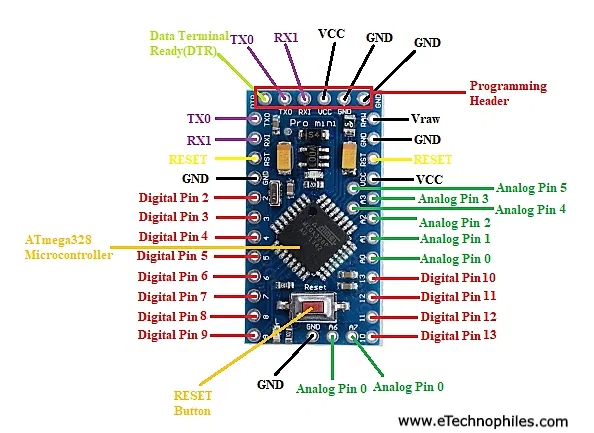
Существует две версии платформы Pro Mini. Одна версия работает при напряжении 3.3 В и частоте 8 МГц, другая при напряжения 5 В и частоте 16 МГц.
Arduino Pro Mini разработана и производится SparkFun Electronics.
Схема и исходные данные
Характеристики
Питание
Arduino Pro Mini может получать питание: через кабель FTDI, или от платы-конвертора, или от регулируемого источника питания 3.3 В или 5 В (зависит от модели платформы) через вывод Vcc, или от нерегулируемого источника через вывод RAW.
Выводы питания:
- RAW . Для подключения нерегулируемого напряжения.
- VCC . Для подключения регулируемых 3.3 В или 5 В.
- GND. Выводы заземления.
Память
Микроконтроллер ATmega168 имеет: 16 кБ флеш-памяти для хранения кода программы (2 кБ используется для хранения загрузчика), 1 кБ ОЗУ и 512 байт EEPROM (которая читается и записывается с помощью библиотеки EEPROM).
Входы и Выходы
Каждый из 14 цифровых выводов Pro, используя функции pinMode() , digitalWrite() , и digitalRead() , может настраиваться как вход или выход. Выводы работают при напряжении 3,3 В. Каждый вывод имеет нагрузочный резистор (стандартно отключен) 20-50 кОм и может пропускать до 40 мА. Некоторые выводы имеют особые функции:
Выводы работают при напряжении 3,3 В. Каждый вывод имеет нагрузочный резистор (стандартно отключен) 20-50 кОм и может пропускать до 40 мА. Некоторые выводы имеют особые функции:
- Последовательная шина: 0 (RX) и 1 (TX) . Выводы используются для получения (RX) и передачи (TX) данных TTL. Данные выводы имеют соединение с выводами TX-0 и RX-1 блока из шести выводов.
- Внешнее прерывание: 2 и 3 . Данные выводы могут быть сконфигурированы на вызов прерывания либо на младшем значении, либо на переднем или заднем фронте, или при изменении значения. Подробная информация находится в описании функции attachInterrupt().
- ШИМ: 3, 5, 6, 9, 10, и 11 . Любой из выводов обеспечивает ШИМ с разрешением 8 бит при помощи функции analogWrite() .
- SPI: 10 (SS), 11 (MOSI), 12 (MISO), 13 (SCK) . Посредством данных выводов осуществляется связь SPI, которая, хотя и поддерживается аппаратной частью, не включена в язык Arduino.
- LED: 13
. Встроенный светодиод, подключенный к цифровому выводу 13.
 Если значение на выводе имеет высокий потенциал, то светодиод горит.
Если значение на выводе имеет высокий потенциал, то светодиод горит.
На платформе Pro Mini установлены 6 аналоговых входов, каждый разрешением 10 бит (т.е. может принимать 1024 различных значения). Четыре из них расположены на краю платформы, а другие два (входы 4 и 5) ближе к центру. Измерение происходит относительно земли до значения VCC. Некоторые выводы имеют дополнительные функции:
- I2C: A4 (SDA) и A5 (SCL) . Посредством выводов осуществляется связь I2C (TWI), для создания которой используется библиотека Wire.
Существует дополнительный вывод на платформе:
- Reset . Низкий уровень сигнала на выводе перезагружает микроконтроллер. Обычно применяется для подключения кнопки перезагрузки на плате расширения, закрывающей доступ к кнопке на самой плате Arduino.
Связь
На платформе Arduino Pro Mini установлено несколько устройств для осуществления связи с компьютером, другими устройствами Arduino или микроконтроллерами. ATmega168 поддерживает последовательный интерфейс UART TTL, осуществляемый выводами 0 (RX) и 1 (TX). Мониторинг последовательной шины (Serial Monitor) программы Arduino позволяет посылать и получать текстовые данные через подключение USB.
ATmega168 поддерживает последовательный интерфейс UART TTL, осуществляемый выводами 0 (RX) и 1 (TX). Мониторинг последовательной шины (Serial Monitor) программы Arduino позволяет посылать и получать текстовые данные через подключение USB.
Библиотекой SoftwareSerial возможно создать последовательную передачу данных через любой из цифровых выводов Pro Mini.
ATmega168 поддерживает интерфейсы I2C (TWI) и SPI. В Arduino включена библиотека Wire для удобства использования шины I2C. Более подробная информация находится в документации. Для использования интерфейса SPI обратитесь к техническим данным микроконтроллера ATmega168.
Программирование
Микроконтроллер ATmega168 поставляется с записанным загрузчиком, облегчающим запись новых программ без использования внешних программаторов. Связь осуществляется оригинальным протоколом STK500.
Имеется возможность не использовать загрузчик и запрограммировать ATmega168 с помощью внешнего программатора. Подробная информация находится в данной инструкции.
Автоматическая (программная) перезагрузка
Arduino Pro Mini разработана таким образом, чтобы перед записью нового кода перезагрузка осуществлялась самой программой, а не нажатием кнопки на платформе. Один из выводов на блоке из шести выводов подключен к линии перезагрузки микроконтроллеров ATmega168 через конденсатор 100 нФ. Данный вывод соединен с одной из линий управления потоком конвертора USB-to-serial, подключенного к блоку: к линий RTS при использовании кабеля FTDI или к линии DTR при использовании платы-конвертора Sparkfun. Активация данной линии, т.е. подача сигнала низкого уровня, перезагружает микроконтроллер. Программа Arduino, используя данную функцию, загружает код одним нажатием кнопки Upload в самой среде программирования. Подача сигнала низкого уровня по линии перезагрузки скоординирована с началом записи кода, что сокращает таймаут загрузчика.
Функция имеет еще одно применение. Перезагрузка Pro Mini происходит каждый раз при подключении к программе Arduino на компьютере с ОС Mac X или Linux (через USB). Следующие полсекунды после перезагрузки работает загрузчик. Во время программирования происходит задержка нескольких первых байтов кода во избежание получения платформой некорректных данных (всех, кроме кода новой программы). Если производится разовая отладка скетча, записанного в платформу, или ввод каких-либо других данных при первом запуске, необходимо убедиться, что программа на компьютере ожидает в течение секунды перед передачей данных.
Следующие полсекунды после перезагрузки работает загрузчик. Во время программирования происходит задержка нескольких первых байтов кода во избежание получения платформой некорректных данных (всех, кроме кода новой программы). Если производится разовая отладка скетча, записанного в платформу, или ввод каких-либо других данных при первом запуске, необходимо убедиться, что программа на компьютере ожидает в течение секунды перед передачей данных.
Физические характеристики
Габаритные размеры печатной платы Pro Mini составляют 1,8х3,3 см.
Схема платы Arduino Pro Mini 100% объяснение
Плата Arduino Pro Mini широко используется во встроенных системах, поскольку эта плата имеет только необходимые встроенные компоненты с малым форм-фактором и низким энергопотреблением. В этой статье вы узнаете о схемах платы Arduino Pro Mini и использовании каждого компонента на этой плате.
Схема Arduino Pro Mini показана на рисунке ниже. Это довольно простая плата с минимальным набором компонентов. Тщательно просмотрите рисунок, потому что мы будем объяснять работу каждого встроенного компонента.
Тщательно просмотрите рисунок, потому что мы будем объяснять работу каждого встроенного компонента.
Это схематическая диаграмма платы Arduino Pro Mini производства Sparkfun. Есть и другие хорошие производители плат Arduino Pro Mini, схемы у них почти такие же. С другой стороны, схемы недорогих китайских клонов также очень похожи, с небольшими отличиями, и я расскажу об этих различиях в конце этого урока.
Теперь давайте обсудим каждый компонент на этой плате.
Цепь регулятора напряжения:
Arduino Pro Mini имеет встроенный регулятор напряжения 3,3 или 5 вольт в зависимости от типа платы. Регулятор на 3,3 вольта преобразует входное напряжение 4–12 вольт в выходное напряжение 3,3 вольт, а регулятор на 5 вольт преобразует 6–12 вольт в выходное напряжение 5 вольт. Схема регулятора напряжения удобна, если вы хотите управлять Arduino Pro Mini от нерегулируемого источника напряжения. Схема регулятора напряжения показана на рисунке ниже.
Схема регулятора напряжения показана на рисунке ниже.
Raw Pin:
Вход регулятора напряжения помечен как Raw (как показано на схеме справа) и доступен через RAW Pin на плате Arduino Pro Mini (как показано в верхнем правом углу на рисунке). выше). Вот ссылка на полную схему распиновки Arduino Pro Mini. Этот вывод используется для питания Arduino Pro Mini от нерегулируемого источника напряжения. Затем это входное напряжение преобразуется в 3,3 или 5 вольт в зависимости от типа платы.
С19Конденсатор:
C19 — это сглаживающий конденсатор емкостью 10 мкФ, подключенный к необработанному входу регулятора напряжения. Этот конденсатор убирает небольшие пульсации и колебания напряжения на входе стабилизатора напряжения и делает его более стабильным.
Поэтому, если ваш источник напряжения имеет небольшие высокочастотные колебания напряжения, то эти колебания будут устранены конденсатором С19.
Регулятор напряжения:
В платах Arduino Pro Mini используются линейные регуляторы напряжения, потому что эти регуляторы очень дешевы, но они также очень неэффективны. Линейный регулятор регулирует выходное напряжение, изменяя свое сопротивление в зависимости от входного напряжения и приложенной нагрузки. Для простоты рассмотрим линейный стабилизатор как делитель напряжения, в котором внутреннее сопротивление регулятора непрерывно изменяется по отношению к нагрузке, чтобы поддерживать постоянное напряжение 5 В или 3,3 В на выходе.
Например: если напряжение на необработанном входе увеличивается, сопротивление регулятора соответственно увеличивается, чтобы поддерживать 5 Вольт на выходе регулятора напряжения. Точно так же, если сопротивление нагрузки уменьшается (другими словами, нагрузка, потребляемая платой, увеличивается за счет, возможно, сопряжения датчика с Arduino), тогда сопротивление регулятора будет уменьшаться, чтобы поддерживать постоянное падение напряжения на выходе.
Вы можете подумать, сколько энергии будет потрачено регулятором впустую?
Вы можете рассчитать мощность, рассеиваемую стабилизатором, если знаете выходной ток регулятора (Iout). Вы можете рассчитать эту мощность, используя формулу.
Рассеиваемая мощность = (Vraw – Vout)*Iout
Atmega328p обычно потребляет около 20 мА тока, и если вы используете 9-вольтовую батарею для питания платы, то регулятор напряжения теряет 60 мВт мощности в виде тепла.
Рассеиваемая мощность = (9– 5)*20mA = 60 mWatts
Following are the common voltage regulator that can be found on Arduino Pro Mini
- 3.3V:
- Voltage regulators:
KB33,S20K,F34V,L0RA,L0RB
- Voltage regulators:
- 5V:
- .0014 ,
L0UB
- .0014 ,
Плата Sparkfun использует регулятор MIC5205, который должен принимать входное напряжение до 16 вольт.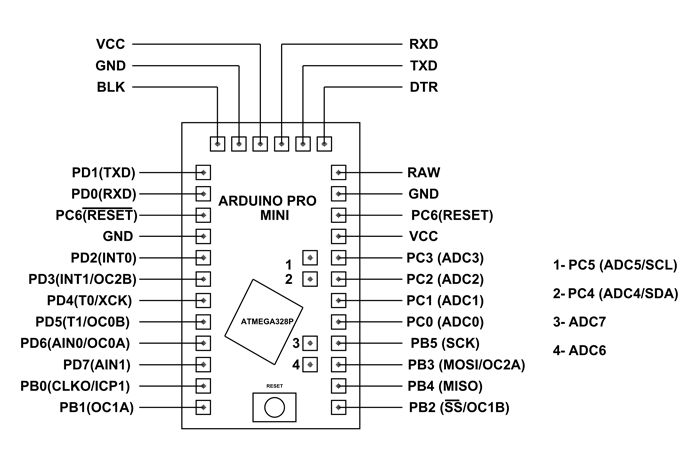 Однако подавать более 12 вольт на вывод RAW или Arduino Pro Mini я не буду, т.к. у дешевых китайских плат сглаживающие конденсаторы на входе обычно рассчитаны на 12 вольт, а подача напряжения выше 12 вольт сгорит и закоротит. конденсатор.
Однако подавать более 12 вольт на вывод RAW или Arduino Pro Mini я не буду, т.к. у дешевых китайских плат сглаживающие конденсаторы на входе обычно рассчитаны на 12 вольт, а подача напряжения выше 12 вольт сгорит и закоротит. конденсатор.
Для питания 3,3 вольта Arduino pro mini 4,5–6 вольт — оптимальный выбор, а для 5 вольт Arduino 6–7,5 вольт — хороший выбор. Это связано с тем, что падение напряжения на регуляторе будет небольшим, и регулятор будет рассеивать меньшую мощность.
R11 и Led1:
LED1 просто используется для индикации того, что Arduino получает питание, а резистор 10 кОм R11 (O1C) используется для ограничения тока через светодиод. Как правило, светодиоды SMD имеют падение напряжения 1,8-3,3, что означает, что они обычно потребляют ток 0,17-0,32 мА для 5-вольтовой платы.
(5-1,8)/10000 – (5-3,3)/10000 = 0,32 мА – 0,17 мА
У меня есть китайский клон, а индикатор питания имеет резистор 1 кОм, поэтому ток должен быть 3,2 мА-1,7 мА в моем случай.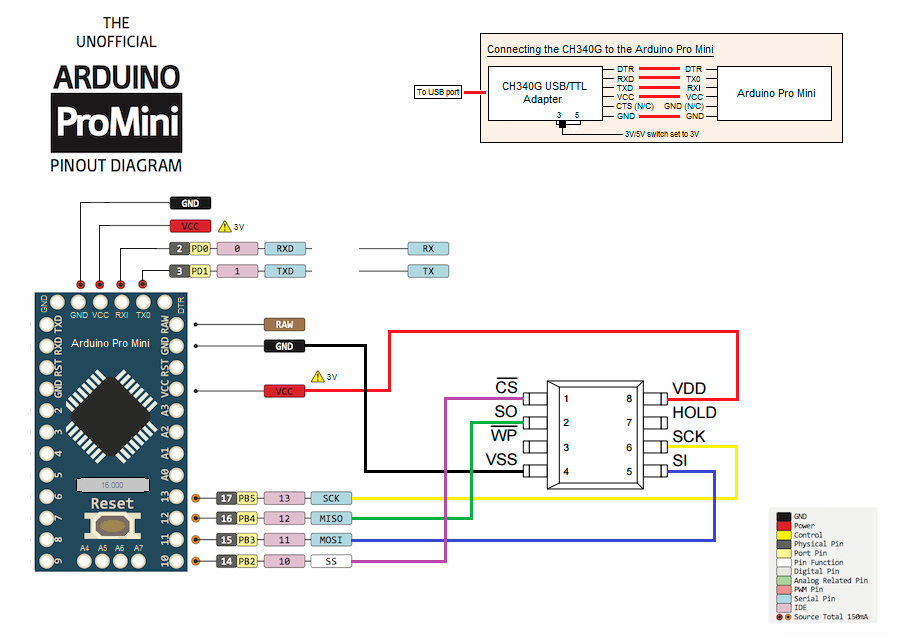
Перемычка для пайки (SJ1):
Arduino Pro Mini от Sparkfun предоставляет эту перемычку для пайки, чтобы предоставить вам возможность подключать или отключать встроенный регулятор напряжения и светодиод питания от линии Vcc.
Это очень удобно, потому что если вы хотите запитать Arduino Pro Mini напрямую от внешнего источника 3,3 В или 5 В, вы можете легко сделать это, отпаяв перемычку. Это отключит питание встроенного регулятора напряжения и индикатора питания, а также поможет предотвратить рассеивание энергии в стабилизаторе и индикаторе питания.
SJ1 находится в верхней части платы рядом с контактами GND и RST . Чтобы изолировать регулятор от VCC , удалите каплю припоя в верхней части платы с помощью присоски или фитиля.
На дешевых китайских платах Arduino Pro Mini такой перемычки нет. Таким образом, вам придется выпаивать встроенный регулятор напряжения, если вы хотите сэкономить электроэнергию.
Вы по-прежнему можете питать Arduino напрямую от Vcc, при этом выход регулятора напряжения все еще подключен к линии Vcc. Это не повлияет на производительность вашего микроконтроллера, но вы потеряете несколько миллиампер тока.
Развязывающие конденсаторы (C13, C10, C3):
Развязывающие конденсаторы используются для подавления высокочастотных помех от сигнала напряжения. Они подавляют крошечные колебания напряжения, которые в противном случае могли бы нанести вред хрупким ИС.
Действует как очень маленький локальный источник питания для ИС, компенсируя временный всплеск напряжения на входе Vcc ИС. На самом деле это довольно распространено, особенно когда питаемая им схема постоянно переключает требования к нагрузке. Развязывающие конденсаторы могут кратковременно подавать питание при правильном напряжении и должны быть подключены очень близко к ИС. Вот почему эти конденсаторы также называют шунтирующими конденсаторами, потому что они могут временно действовать как источник питания, минуя блок питания.
Основное назначение развязывающего конденсатора — не избавиться от пульсаций питания, а отловить глюки. ИС может потребоваться много дополнительного тока на короткое время, например, когда тысячи транзисторов переключаются одновременно. Индуктивность дорожек печатной платы может препятствовать быстрой подаче тока на ИС. Таким образом, развязывающие конденсаторы используются в качестве локальных буферов энергии, чтобы преодолеть это.
Вы можете использовать два или более конденсатора с разными номиналами, даже разных типов, для обхода источника питания, потому что конденсаторы одних номиналов будут лучше других при фильтрации определенных частот шума.
Развязывающие конденсаторы Arduino Pro Mini Теперь давайте обсудим развязывающие конденсаторы, используемые в Arduino Pro Mini. Конденсатор C13 представляет собой конденсатор с танталовым электролитом емкостью 10 мкФ, тогда как конденсаторы C10 и C3 представляют собой керамические конденсаторы емкостью 0,1 мкФ. Керамический конденсатор установлен очень близко к выводу Vcc, тогда как танталовый электролитический конденсатор находится немного далеко от чипа atmega328p.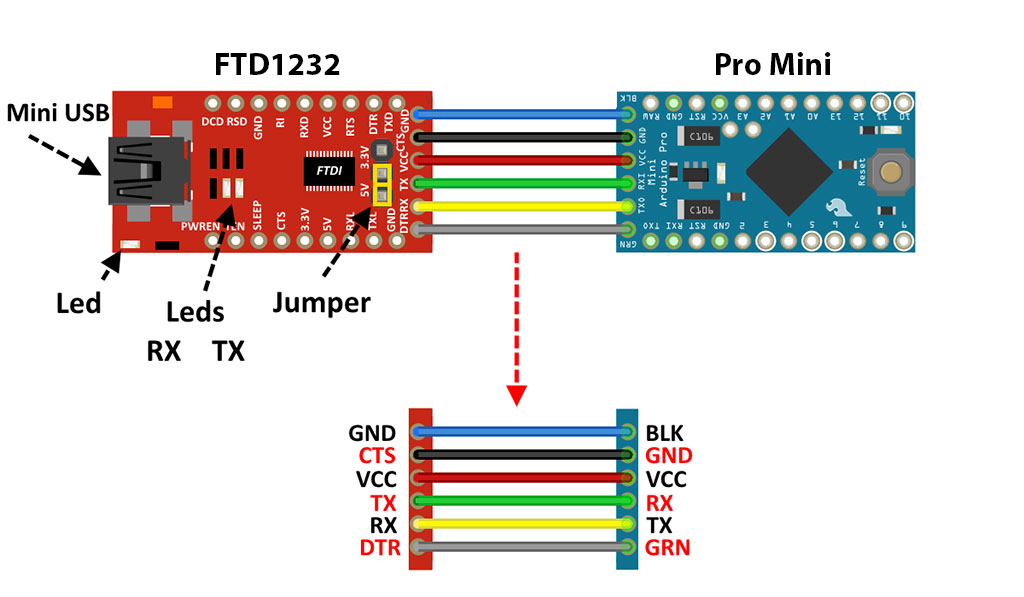
Это связано с тем, что керамический конденсатор 0,1 мкФ очень эффективен в обходе высокочастотных всплесков, возникающих из-за быстрого переключения atmega328p. Поэтому он должен быть как можно ближе к IC для обеспечения стабильного напряжения. С другой стороны, танталовый электролитический конденсатор емкостью 10 мкФ эффективно устраняет сравнительно большие провалы и колебания.
Схема автоматического сброса:
Если на контакт сброса atmega328 подается низкое логическое напряжение для минимальной длительности импульса, микроконтроллер сбрасывается. Напряжение на этом контакте должно быть преобразовано обратно в Vcc (5 В или 3,3 В в зависимости от типа платы), чтобы atmega328 мог начать выполнение программы загрузчика.
Минимальная ширина импульса на контакте RESET указана в таблице данных как 2,5 мкс. Таким образом, контакт сброса должен иметь низкий уровень минимум на 2,5 мкс, чтобы подтвердить, что микроконтроллер переходит в состояние сброса.
Схема сброса показана на рисунке ниже.
Схема автоматического сброса Arduino Pro Mini Программа загрузчика обнаружит, если мы пытаемся загрузить новую программу на atmega328p, и загрузит новый скетч на микроконтроллер. В противном случае он начнет выполнять программу, хранящуюся во флэш-памяти.
Теперь давайте обсудим, как работает эта схема автоматического сброса.
Вывод DTR используется программатором FTDI для программирования atmega328p с использованием модуля UART. Программист FTDI переводит этот вывод в низкий уровень для загрузки новой программы и поддерживает этот вывод в низком состоянии, пока программа загружается.
Подтягивающий резистор R2 удерживает вывод RESET на высоком логическом уровне, а в конденсаторе нет накопленного заряда, поэтому падение напряжения на конденсаторе равно 0. Когда программатор FTDI подает низкий логический уровень на вывод DTR, напряжение a RESET вывод становится 0, что сбрасывает atmega328p. Напряжение на выводе RESET постепенно начинает увеличиваться по мере заряда конденсатора, и микроконтроллер переходит в режим загрузчика для загрузки нового скетча на плату.
Напряжение на выводе RESET постепенно начинает увеличиваться по мере заряда конденсатора, и микроконтроллер переходит в режим загрузчика для загрузки нового скетча на плату.
Цепь генератора:
Плата Arduino Pro Mini поставляется со встроенным генератором, который может быть генератором с частотой 8 МГц или 16 МГц в зависимости от напряжения мини-платы Arduino Pro. Большинство профессиональных мини-плат имеют встроенный керамический генератор, и есть несколько профессиональных мини-плат Arduino с кварцевым генератором.
Керамические резонаторы изготовлены из высокопрочной пьезоэлектрической керамики. Благодаря встроенной нагрузочной емкости эти керамические резонаторы SMD устраняют необходимость во внешних нагрузочных конденсаторах. Благодаря низкому профилю и небольшому размеру корпуса эти керамические резонаторы обеспечивают экономное использование пространства и возможность монтажа с высокой плотностью.
В случае керамического конденсатора вам просто нужно подключить генератор напрямую к контактам, не беспокоясь о внешних конденсаторах, как мы делаем в случае кварцевых генераторов. Следующий рисунок помогает проиллюстрировать эту идею.
Следующий рисунок помогает проиллюстрировать эту идею.
80'0 - Oscillators:
R160JAC6s,16.000-30,A1,A'N,A'a
Подтягивающие резисторы I2C:
Эта принципиальная схема, показанная ниже, относится к плате Arduino Pro Mini от Sparkfun, и они обеспечивают дополнительные площадки подтягивающих резисторов для модуля I2C, которые находятся на задней панели платы Arduino Pro Mini. .
Подтягивающие резисторы I2C для Arduino Pro Mini Если вы хотите иметь подтягивающие резисторы на плате, вам придется самостоятельно припаять резисторы SMD. Дешевая китайская плата Arduino Pro Mini не имеет встроенных подтягивающих резисторов или контактных площадок для модуля связи I2C. В этом случае вам придется подключить подтягивающий резистор снаружи.
В этом случае вам придется подключить подтягивающий резистор снаружи.
Светодиод на SCK:
Имеется встроенный светодиод, подключенный к контакту 13 (SCK) платы Arduino Pro Mini. Это вывод SCLK (вывод 17 Atmega328) для модуля SPI. Он будет мигать, когда ваш Arduino pro mini обменивается данными по протоколу SPI. Я также буду моргать, когда вы загружаете скетч в Arduino pro mini, когда он подключен к программатору SPI.
Светодиод подключен к контакту 13 платы Arduino Pro MiniЭто контакт 13 платы Arduino Pro Mini, и в знаменитом базовом эскизе мигания светодиода (программа) используется этот контакт, и он мигает встроенным светодиодом.
C1 на AREF Pin:
AREF — это аналоговый эталонный контакт, и мы обсудим его в следующих руководствах. Конденсатор C1 предназначен для уменьшения шума на выводе AREF.
Клоны Arduino Pro Mini:
У меня есть китайский клон Arduino Pro Mini со встроенным диодом. Вход диода подключен к выводу RAW, а выход подключен к входу регулятора напряжения.
Это для защиты от обратного напряжения и используется для защиты платы Arduino от обратного напряжения. В отсутствие этого диода входной танталовый конденсатор закоротит, если будет приложено обратное напряжение, и, вероятно, закоротит источник напряжения.
Почти все клоны имеют схожие схемы, одинаково способны и используют их постоянно.
Надеюсь, вы многому научились из этого урока. Оставайтесь на связи, потому что я поделюсь более интересными и информативными уроками.
Arduino Pro Mini — 5 В/16 МГц
Он тонкий (0,8 мм)! Это Ардуино Про Мини! Это 5V Arduino с загрузчиком 16MHz.
Arduino Pro Mini не поставляется с готовыми разъемами, так что вы можете припаять любой разъем или провод любой нужной вам ориентации. Мы рекомендуем начинающим пользователям Arduino начать с Nano или Duemilanove. Это отличные доски, которые помогут вам быстро начать работу. Серия Arduino Pro предназначена для пользователей, которые понимают ограничения системного напряжения (5 В), отсутствие разъемов и USB вне платы.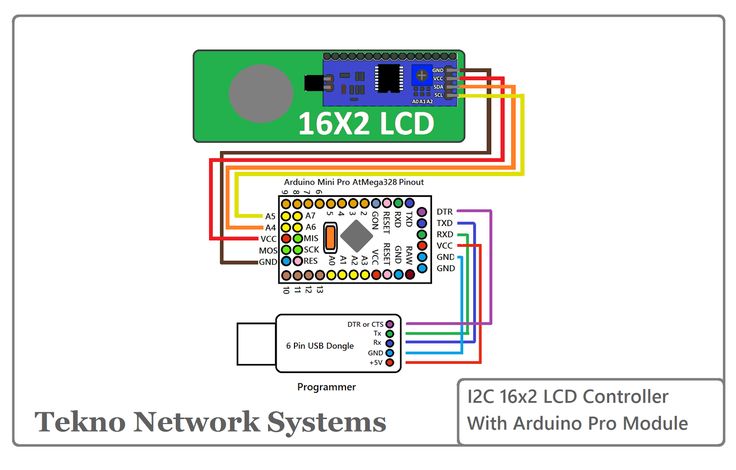
Для загрузки программы Arduino Pro Mini требуется кабель FTDI или программатор Arduino LilyPad/Pro/ProMini.
Функции:
ATmega328, работающий на частоте 16 МГц с внешним резонатором (допуск 0,5 %)
Подключение USB вне платы
Поддерживает автоматический сброс
Регулятор 5 В
Защита от обратной полярности
Вход постоянного тока от 5 В до 12 В
Размеры:
0,7×1,3 дюйма (18×33 мм)
Менее 2 граммов
Обзор
Arduino Pro Mini — это плата микроконтроллера на основе ATmega328 (техническое описание). Он имеет 14 цифровых входов/выходов (из которых 6 могут использоваться как выходы ШИМ), 6 аналоговых входов, встроенный резонатор, кнопку сброса и отверстия для крепления штыревых разъемов. Шестиконтактный разъем можно подключить к кабелю FTDI или коммутационной плате Sparkfun, чтобы обеспечить питание USB и связь с платой.
Плата Arduino Pro Mini предназначена для полустационарной установки на объектах или выставках. Плата поставляется без предварительно смонтированных разъемов, что позволяет использовать различные типы разъемов или напрямую припаивать провода. Расположение выводов совместимо с Arduino Mini.
Плата поставляется без предварительно смонтированных разъемов, что позволяет использовать различные типы разъемов или напрямую припаивать провода. Расположение выводов совместимо с Arduino Mini.
Есть две версии Pro Mini. Один работает на 3,3 В и 8 МГц, другой на 5 В и 16 МГц.
Плата Arduino Pro Mini была разработана и изготовлена компанией SparkFun Electronics.
Схема и эталонный проект
Файлы EAGLE: arduino-pro-mini-reference-design.zip
Схема: Arduino-Pro-Mini-schematic.pdf
Сводка
| Микроконтроллер | ATmega328 |
| Рабочее напряжение | 3,3 В или 5 В (в зависимости от модели) |
| Входное напряжение | 3,35–12 В (модель 3,3 В) или 5–12 В (модель 5 В) |
| который 6 обеспечивает выходной сигнал) | |
| Аналоговые входные контакты | 6 |
. Ток DC на контакт ввода/выводе Ток DC на контакт ввода/выводе | 40 MA |
| Flash память | 32 KB (OT Bootloader 2 KB (OF Bootloader 2 KB (OF Bootloader 2 KB (OT Bootlider 2 KB (OF Bootlider 2 KB (OF Bootlider 2 KB (OF Bootloader 2 KB (OF Bootlider 2 KB (OF Bootlider 2 KB (OF Bootlider 2 KB (OF Bootlider 2 KB. |
| SRAM | 2 КБ |
| EEPROM | 1KB |
| Clock Speed | 8 МГц (модель 3,3 В) или 16 МГц (модель 5 В) |
Power
. плата, подключенная к ее шестиконтактному разъему, или с регулируемым источником питания 3,3 В или 5 В (в зависимости от модели) на контакте Vcc или нерегулируемым источником питания на контакте RAW.
Контакты питания следующие:
- СЫРЬЕ. Для подачи сырья ( нерегулируемое ) напряжение на плату.
- ВКЦ.
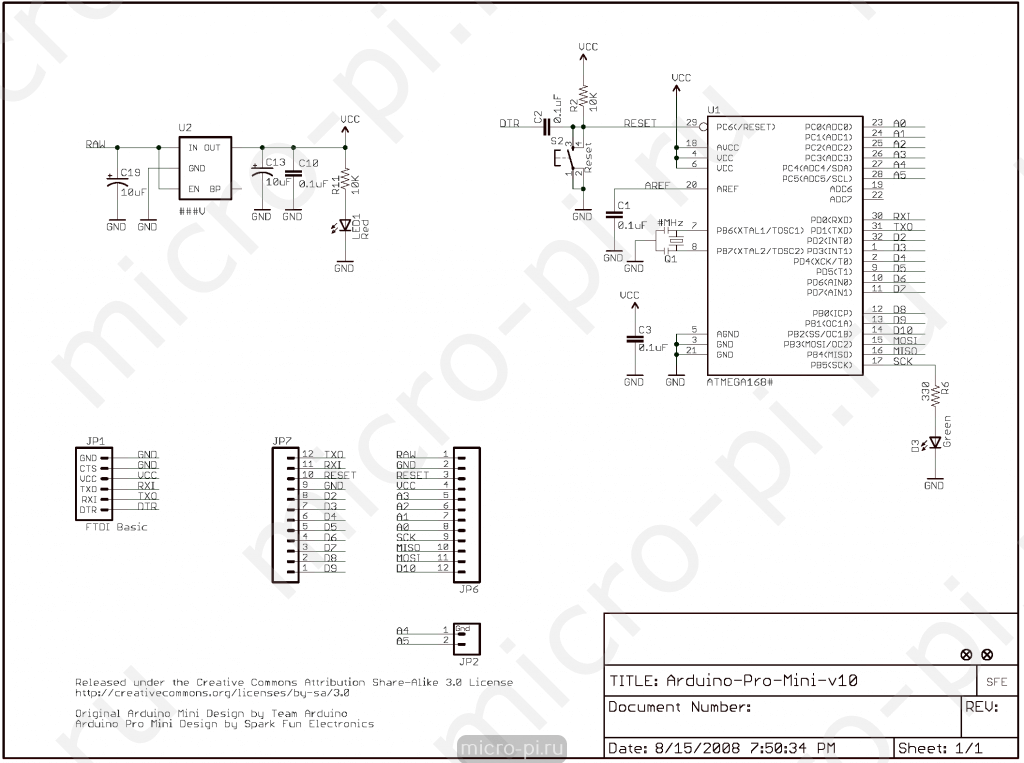 Регулируемый источник питания 3,3 или 5 вольт.
Регулируемый источник питания 3,3 или 5 вольт.
- Земля. Заземляющие контакты.
Память
ATmega328 имеет 32 КБ флэш-памяти для хранения кода (из которых 2 КБ используются для загрузчика). Он имеет 2 КБ SRAM и 1 КБ EEPROM (который можно читать и записывать с помощью библиотеки EEPROM).
Вход и выход
Каждый из 14 цифровых контактов Pro Mini может использоваться как вход или выход с помощью функций pinMode(), digitalWrite() и digitalRead(). Они работают от 3,3 или 5 вольт (в зависимости от модели). Каждый контакт может обеспечить или получить максимум 40 мА и имеет внутренний подтягивающий резистор (по умолчанию отключен) на 20-50 кОм. Кроме того, некоторые контакты имеют специальные функции:
- Серийный номер: 0 (RX) и 1 (TX). Используется для приема (RX) и передачи (TX) последовательных данных TTL. Эти контакты подключены к контактам TX-0 и RX-1 шестиконтактного разъема.
- Внешние прерывания: 2 и 3.
 Эти контакты могут быть сконфигурированы для запуска прерывания по низкому значению, нарастающему или спадающему фронту или изменению значения. Подробности смотрите в описании функции attachInterrupt().
Эти контакты могут быть сконфигурированы для запуска прерывания по низкому значению, нарастающему или спадающему фронту или изменению значения. Подробности смотрите в описании функции attachInterrupt().
- ШИМ: 3, 5, 6, 9, 10 и 11. Обеспечивает 8-битный вывод ШИМ с помощью функции AnalogWrite().
- SPI: 10 (SS), 11 (MOSI), 12 (MISO), 13 (SCK). Эти контакты поддерживают связь SPI, которая, хотя и обеспечивается базовым оборудованием, в настоящее время не включена в язык Arduino.
- Светодиод: 13. К цифровому контакту 13 подключен встроенный светодиод. Когда на контакте ВЫСОКОЕ значение, светодиод горит, когда на НИЗКОМ уровне — выключен.
Pro Mini имеет 6 аналоговых входов, каждый из которых обеспечивает разрешение 10 бит (т. е. 1024 различных значения). Четыре из них находятся на шапках на краю платы; два (входы 4 и 5) на отверстиях внутри платы. Аналоговые входы измеряют от земли до VCC. Кроме того, некоторые контакты имеют специальные функции:
Кроме того, некоторые контакты имеют специальные функции:
- I 2 C: 4 (SDA) и 5 (SCL). Поддержка связи I 2 C (TWI) с использованием библиотеки Wire.
На плате есть еще один пин:
- Сброс. Установите НИЗКИЙ уровень на этой линии для сброса микроконтроллера. Обычно используется для добавления кнопки сброса к экранам, которые блокируют кнопку на плате.
См. также сопоставление контактов Arduino и портов ATmega328.
Связь
Arduino Pro Mini имеет ряд средств для связи с компьютером, другим Arduino или другими микроконтроллерами. ATmega328 обеспечивает последовательную связь UART TTL, которая доступна на цифровых контактах 0 (RX) и 1 (TX). Программное обеспечение Arduino включает в себя последовательный монитор, который позволяет отправлять простые текстовые данные на плату Arduino и с нее через соединение USB.
Библиотека SoftwareSerial позволяет осуществлять последовательную связь на любом из цифровых контактов Pro Mini.
ATmega328 также поддерживает связь I2C (TWI) и SPI. Программное обеспечение Arduino включает библиотеку Wire для упрощения использования шины I2C; подробности см. в ссылке. Чтобы использовать связь SPI, см. техническое описание ATmega168.
Программирование
Arduino Pro Mini можно запрограммировать с помощью программного обеспечения Arduino (скачать). Дополнительные сведения см. в справочнике и учебных пособиях.
ATmega328 на Arduino Pro Mini поставляется с предварительно записанным загрузчиком, который позволяет вам загружать в него новый код без использования внешнего аппаратного программатора. Он взаимодействует с использованием исходного протокола STK500 (ссылка, файлы заголовков C).
Вы также можете обойти загрузчик и запрограммировать ATmega328 с помощью внешнего программатора; подробности см. в этих инструкциях.
Автоматический (программный) сброс
Вместо того, чтобы требовать физического нажатия кнопки сброса перед загрузкой, Arduino Pro Mini сконструирован таким образом, что его можно сбросить с помощью программного обеспечения, работающего на подключенном компьютере. Один из контактов шестиконтактного разъема подключен к линии сброса ATmega328 через конденсатор емкостью 100 нанофарад. Этот контакт подключается к одной из линий аппаратного управления потоком USB-последовательного преобразователя, подключенного к заголовку: RTS при использовании кабеля FTDI, DTR при использовании коммутационной платы Sparkfun. Когда эта линия активна (низкий уровень), линия сброса падает на время, достаточное для сброса микросхемы. Программное обеспечение Arduino использует эту возможность, чтобы вы могли загружать код, просто нажав кнопку загрузки в среде Arduino. Это означает, что загрузчик может иметь более короткий тайм-аут, так как опускание строки сброса может быть хорошо согласовано с началом загрузки.
Один из контактов шестиконтактного разъема подключен к линии сброса ATmega328 через конденсатор емкостью 100 нанофарад. Этот контакт подключается к одной из линий аппаратного управления потоком USB-последовательного преобразователя, подключенного к заголовку: RTS при использовании кабеля FTDI, DTR при использовании коммутационной платы Sparkfun. Когда эта линия активна (низкий уровень), линия сброса падает на время, достаточное для сброса микросхемы. Программное обеспечение Arduino использует эту возможность, чтобы вы могли загружать код, просто нажав кнопку загрузки в среде Arduino. Это означает, что загрузчик может иметь более короткий тайм-аут, так как опускание строки сброса может быть хорошо согласовано с началом загрузки.
Эта настройка имеет и другие последствия. Когда Pro Mini подключен к компьютеру с Mac OS X или Linux, он сбрасывается каждый раз при подключении к нему из программного обеспечения (через USB). Следующие полсекунды или около того загрузчик работает на Pro.

